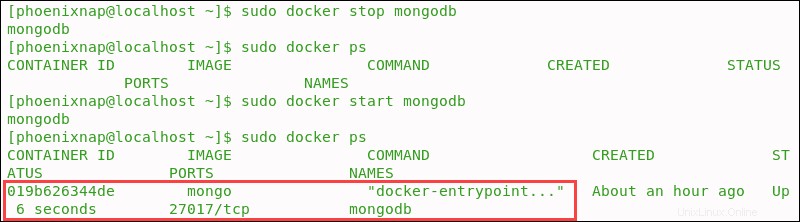Présentation
MongoDB est une solution de base de données NoSQL pratique. Il n'utilise pas de structure de données fixe, ce qui le rend évolutif et idéal pour gérer les charges de travail dynamiques. MongoDB est bien adapté aux environnements distribués, tels que les conteneurs Docker.
L'utilisation de Docker et d'une image de conteneur MongoDB officielle peut considérablement raccourcir et simplifier le processus de déploiement de la base de données.
Ce tutoriel vous montrera comment déployer une instance MongoDB sur un conteneur Docker .
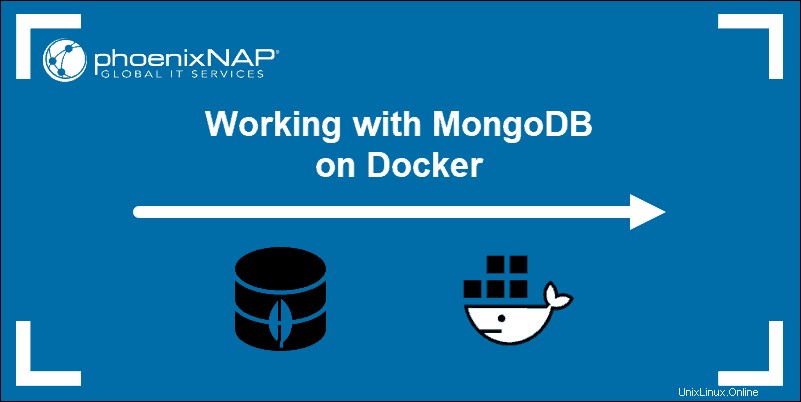
Prérequis
- Un utilisateur avec sudo privilèges
- Accès à une ligne de commande
- Une instance Docker en cours d'exécution
Télécharger l'image MongoDB pour Docker
Suivez les instructions étape par étape ci-dessous pour télécharger la dernière image officielle de MongoDB pour Docker.
- Votre service Docker doit être actif et en cours d'exécution. Vous pouvez rapidement vérifier l'état actuel en saisissant la commande suivante dans votre terminal :
sudo service docker statusDans cet exemple, le service Docker est actif et en cours d'exécution.
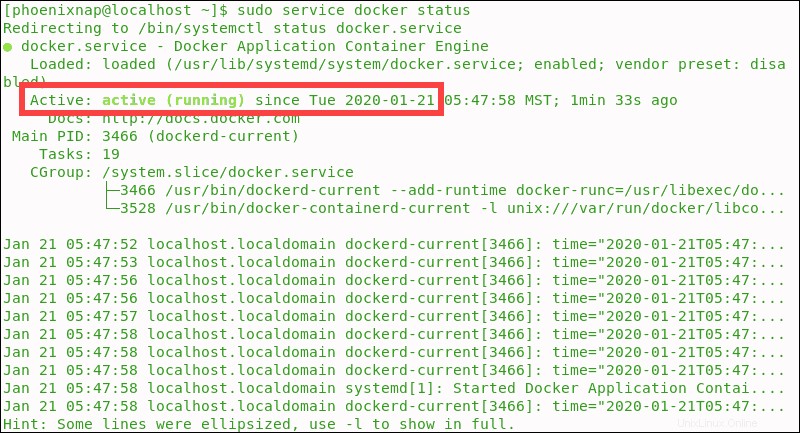
- Procédez au téléchargement de la dernière image Docker officielle pour la base de données MongoDB :
sudo docker pull mongo
L'image indique que le système a utilisé le latest balise par défaut.
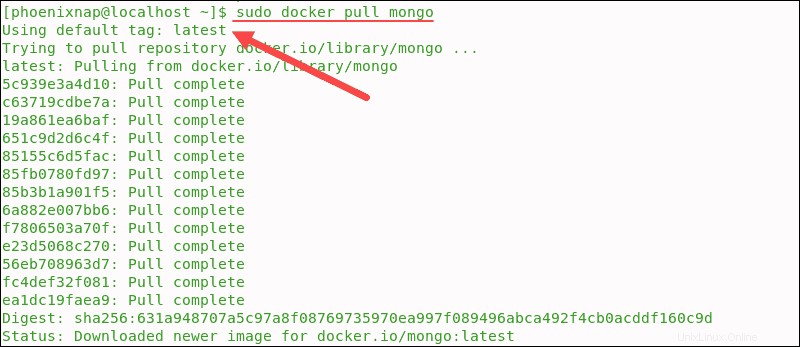
Pour télécharger une version spécifique de MongoDB, utilisez la même commande ajoutée à la balise de version. Par exemple :
sudo docker pull mongo:4.2.2- Répertoriez les images de votre dépôt Docker avec la commande suivante :
sudo docker imagesL'interface confirme que l'image MongoDB est désormais disponible.

Déployer le conteneur MongoDB
Par défaut, MongoDB stocke les données dans le /data/db répertoire dans le conteneur Docker. Pour remédier à cela, montez un répertoire du système hôte sous-jacent vers le conteneur exécutant la base de données MongoDB. De cette façon, les données sont stockées sur votre système hôte et ne seront pas effacées en cas de défaillance d'une instance de conteneur.
- Créer un /mongodata répertoire sur le système hôte :
sudo mkdir -p /mongodata- Démarrez le conteneur Docker avec le
runcommande utilisant l'image mongo. Le /data/db répertoire dans le conteneur est monté en tant que /mongodata sur l'hôte. De plus, cette commande change le nom du conteneur en mongodb :
sudo docker run -it -v mongodata:/data/db --name mongodb -d mongo
-it – Fournit un shell interactif au conteneur Docker.

-v – Utilisez cette option pour joindre le /mongodata volume d'hôte sur /data/db volume du conteneur.
-d – Démarre le conteneur en arrière-plan.
--name – Nom du conteneur.
- Une fois que le serveur MongoDB commence à s'exécuter dans un conteneur, vérifiez l'état en saisissant :
sudo docker psLe numéro de port par défaut est 27017, comme on peut le voir dans la sortie.

- Vous pouvez éventuellement spécifier explicitement le port MongoDB :
sudo docker run -it -v mongodata:/data/db -p 27017:27017 --name mongodb -d mongo- Vérifiez toujours le journal Docker pour voir la chaîne d'événements après avoir apporté des modifications :
sudo docker logs mongodbLes journaux fournissent une mine d'informations utiles.
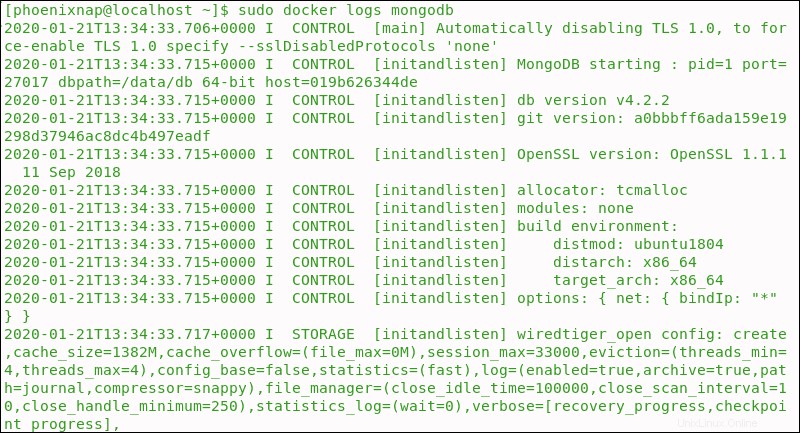
Démarrer le terminal Docker interactif (Bash Shell) pour gérer la base de données MongoDB
- Le conteneur fonctionne actuellement en mode détaché . Connectez-vous plutôt au conteneur à l'aide de la borne interactive :
sudo docker exec -it mongodb bash- Démarrez le shell MongoDB en tapant
mongodans la borne interactive.

Le shell MongoDB se lance et l'invite est prête à accepter vos commandes.
- Au lieu de simplement taper
mongo, vous pouvez également définir un hôte et un port spécifiques en saisissant :
mongo -host localhost -port 27017 Avec le shell MongoDB, vous pouvez désormais créer une base de données, ajouter des collections ou gérer des documents individuels.
Comment quitter MongoDB et Interactive Shell
Tapez exit pour quitter le shell MongoDB puis exit encore une fois pour quitter le shell interactif.

Comme alternative, vous pouvez taper quit() ou utilisez Ctrl-C pour quitter le shell.
Arrêter et redémarrer la base de données MongoDB
L'docker stop command est une commande courte et claire qui arrête l'exécution des instances de conteneur :
sudo docker stop mongodbInspectez la liste des conteneurs Docker en cours d'exécution en saisissant :
sudo docker ps
Les conteneurs sont démarrés à l'aide du docker start commande :
sudo docker start mongodbLa liste des conteneurs en cours d'exécution confirme maintenant que la base de données MongoDB a été lancée à nouveau :
sudo docker ps